Windows、Mac、スマートフォンでWiFiネットワークの優先順位を設定する方法
公共の場所、ショッピングモールに行くだけで、デバイスのWiFiをランダムにオンにすることができます。 XNUMX秒以内に、デバイスが大量のデバイスで溢れていることに気付くでしょう。 WiFiホットスポット。 それらのいくつかは無料で自動的に接続しますが、ログインまたは支払いが必要なものもあります。 これらすべてのネットワークの中で、携帯電話またはラップトップは、最適と思われるネットワークに自動的に接続しようとします。 ただし、接続しているネットワークが、誰かがオフにするのを忘れたWiFiホットスポットや低速のネットワークである場合があります。 デバイスは、信号強度、セキュリティ、WiFiネットワークの安定性などのさまざまな要因に応じてネットワークに接続します。
このため、ほとんどの場合、お近くの利用可能な最高のWiFiに接続されていません。 幸いなことに、ネットワークを整理するこのプロセス全体を制御できる方法があります。 このプロセスは、WiFiネットワークの優先順位付けと呼ばれます。 この投稿では、Windows PC、Mac、およびモバイルデバイスでそれを行う方法を説明します。 そのため、接続に使用するネットワークを選択して、スムーズな接続を実現できます。
Contents [show]
WiFiネットワークを優先する
1. Windows PC
Windows 10では、システムでWiFiをオンにすると、自動的に接続するように設定したネットワークにのみ接続されます。 また、そのネットワークが利用できない場合は、そのままにして他のネットワークに接続しません。 近くに他のWiFiオプションがある場合でも、手動でネットワークを選択して接続する必要があります。 ただし、各接続の優先度を変更して、PCが優先ネットワークに自動的に接続するようにすることができます。 WindowsPCでWiFiネットワークに優先順位を付けるために必要なことは次のとおりです。
1. Windowsアイコンを押して、 コマンドプロンプト 検索オプションを使用します。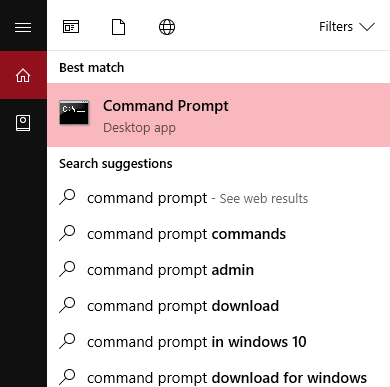
2.コマンドプロンプトが表示されたら右クリックして、[ 管理者として実行 オプションを選択します。
3.次のコマンドを使用します– netshを無線LANショープロフィール ヒット 入力します.
これにより、利用可能なすべてのネットワークと過去に接続したネットワークのリストが表示されます。 次のステップでは、最初に優先順位を付けるネットワークを特定する必要があります。 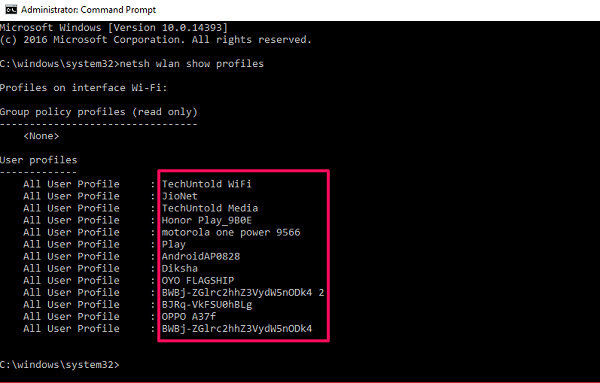
4.それが完了したら、次のコマンドを入力します–netsh wlan show インターフェース ヒット 入力します 再び。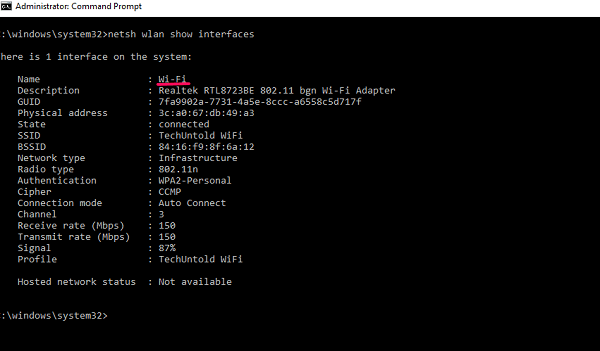
これにより、PCでインターネットに接続するために使用するアダプターの名前が表示されます。 通常はWi-Fiまたはイーサネットであり、WiFiのみを使用する場合、インターフェイス名はデフォルトでWi-Fiです。
5.最後に、ネットワークの優先度を変更するには、次のコマンドを入力する必要があります–netsh wlan set profileorder name =” [Network Name]” interface =” [Interface Name” priority=1,2,3… ヒット 入力します。
ネットワークの場所 お名前 は優先順位を割り当てたいWiFiネットワークの名前であり、インターフェース名は Wi-Fiまたはイーサネット 1,2,3…は、ネットワークを割り当てる優先順位の数です。 例として、私は設定しました AMediaClub WiFi 優先的に 1 このコマンドを使用して- netsh wlan set profileorder name =” AMediaClub WiFi” interface =” Wi-Fi” priority = 1.
同様に、別のネットワークに2番目の優先順位を割り当てる場合は、ネットワーク名を置き換え、優先順位番号を2に設定します。 このように、最初のWiFiネットワークが利用できない場合、コンピューターは自動的に優先順位リストの次のネットワークに接続しようとします。
また読む: デスクトップに最適なWi-Fiアダプター
2.macOSでWiFiネットワークの優先度を設定します
他のオペレーティングシステムと同様に、macOSでもMacBookでWiFiネットワークに優先順位を付けることができます。 この機能は長い間存在しており、Macbookで実行しているバージョンに関係なく、引き続き実行できます。 これはあなたが従う必要がある簡単な手順です:
1。 クリックしてください WiFiアイコン 画面の右上にあります。
2。 選択 ネットワーク環境設定を開く オプションから。
3.一度 ネットワーク ウィンドウが開き、選択します Wi-Fi 左側のメニューから、 高機能 ボタンをクリックします。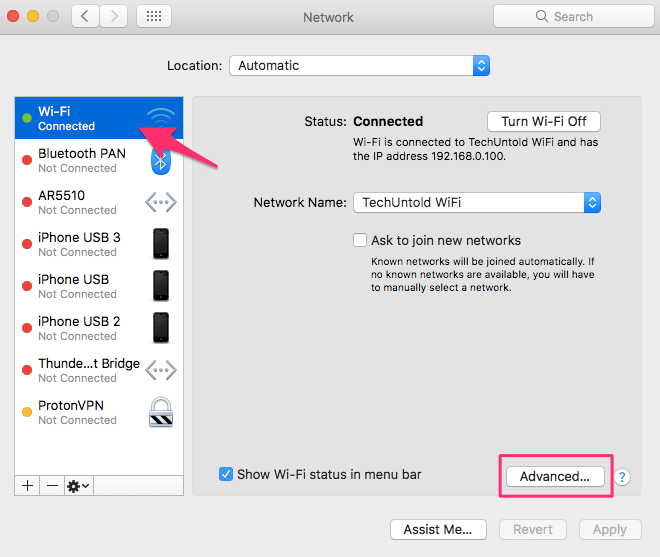
さらに、PreferredNetworksのリストが開きます。 このリストには、利用可能で以前に使用されたすべてのWiFiネットワークが表示されます。 これらのネットワークはすでに優先順位で設定されています。つまり、リストの一番上にあるネットワークが最高の優先順位を持ち、その逆も同様です。
4.ここからあなたはただする必要があります ドラッグアンドドロップ あなたの好みに応じてそれらを設定するためにリスト内のそれらのネットワーク。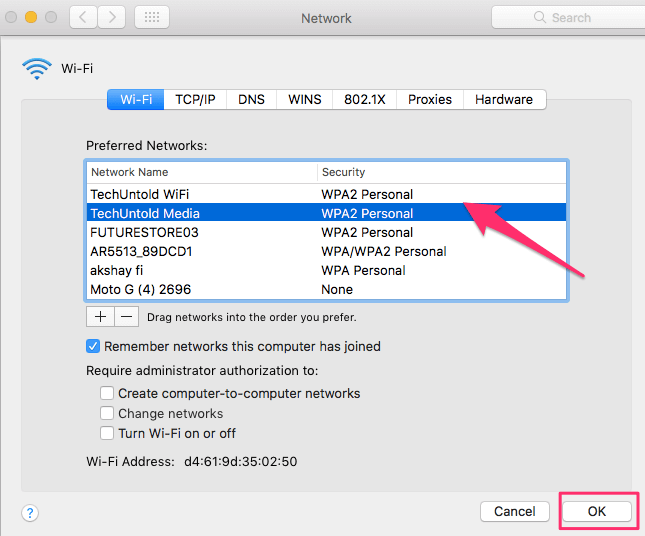
5.最後に、 OK その後 お申し込み Macに新しいWiFi優先度設定を実装します。
また読む: Macで強制終了する簡単な方法
3.AndroidデバイスでWiFiネットワークを優先する
Androidオペレーティングソフトウェアで利用できる専用のWiFi優先順位付け機能はありません。 正直なところ、動作が停止すると自動的に別のネットワークに切り替わるため、携帯電話には必要ありません。 ただし、さまざまなサードパーティ製アプリを使用して実行したい場合でも、心配する必要はありません。 さらに、Androidは高度にカスタマイズ可能であり、ほとんどすべてのサードパーティアプリケーションを備えています。 実際、この目的に効果的であることがわかったのは WiFiプライオリタイザー。 ネットワークの優先順位付けとは別に、このアプリは常に信号強度をチェックし、 信号強度の高いネットワークに切り替えます。 アプリを操作するには、次の手順に従う必要があります。
1.Playストアからアプリをインストールします このリンクを使用して そしてそれを開きます。 次に、スイッチをオンにします スケジュールされたジョブを有効にする トグル。
2.これで、保存したすべてのネットワークを番号付きリストに表示できます。 ネットワークの優先度は降順で設定されます。 これらのネットワークをドラッグして配置するだけで、優先順位を変更できます。 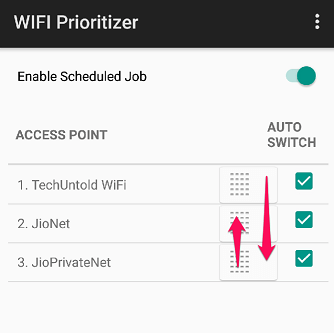
ネットワークは、アプリケーションに設定された優先度に従って自動切り替えされます。 追加オプションとして、このアプリでは、設定メニューから更新間隔を設定することもできます。 タップするだけ 更新間隔 メニューから、設定する間隔を選択します。 間隔を短くすると、バッテリーを大量に消費する可能性があることに注意してください。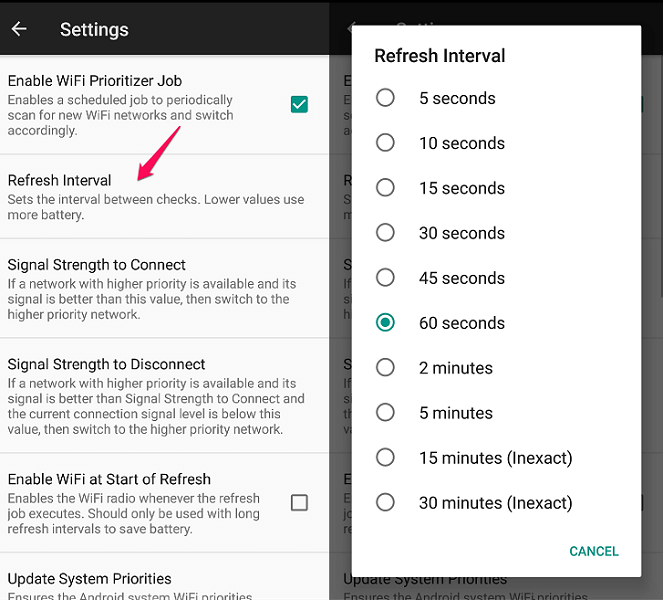
同じ設定メニューで、接続するネットワークの信号強度を設定することもできます。 つまり、ネットワークが信号強度の設定された割り当てを満たしている場合にのみ、優先度の高いネットワークに切り替わります。 優先度の高いネットワークの信号強度がたとえば30%未満の場合、現在のネットワークから切り替わることはありません。
注意: WiFi優先順位付けを無効にしたい場合は、単にスイッチをオフにすることができます スケジュールされたジョブを有効にする トグル。
また読む: Androidでアシストタッチを取得する方法
4.iPhoneでWiFiネットワークを優先する
残念ながら、iPhoneのネットワークに優先順位を設定する方法はありません。 ただし、MacBookと同期することで間接的に行うことができます。 iOSデバイスでは、macOSでネットワーク優先度を設定するだけで十分です。 最初にMacのネットワークに優先順位を付け、両方のデバイスで同じApple IDを使用してサインインするようにしてください。そうしないと、機能しません。 iPadやiPodでも同じことができます。 それらがすべて互いに同期され、同じApple IDを使用している限り、WiFiネットワークが優先されます。
欠点は、両方が同じ優先順位で実行され、同じネットワークに自動的に接続することです。 したがって、異なるネットワークに接続するためにそれらが必要な場合は、手動で行う必要があります。 また、Macデバイスを所有していない場合は、他のオプションはありません。
また読む: iPhoneでSpotlightの検索履歴をクリアする
結論
優先度を設定するコマンドライン方式は、ほとんどすべてのWindowsバージョンで機能します。 長いプロセスを経たくない場合は、マークを付けてください 自動的に接続 ネットワークに接続している間。 これにより、その特定のネットワークが最高の優先度に設定されます。 他のデバイスでは、WiFi優先度の設定は短く簡単です。 個人的には、ネットワークを簡単に切り替えることができたので、とてもうまくいきました。 これらの方法があなたにもうまくいくことを願っています。 もしそうなら、コメントで知らせてください。 私たちはあなたの考えを知りたいです。
最後の記事